Hány dalod van az Apple Musicon vagy a Spotifyon? Kiderült, hogy ez valójában sokkal nehezebb kérdés megválaszolása, mint gondolnád.
Ennek az az oka, hogy egyik streaming szolgáltatás sem kínál könnyű „dalszámlálási” funkciót iOS-en, Androidon vagy akár PC-n. Ennek ellenére van néhány megoldás, amelyet megpróbálhat.
Tartalom
- Kapcsolódó olvasmány
- Hogyan ellenőrizhető, hogy hány dal van az Apple Music alkalmazásban?
- Hogyan ellenőrizheted, hogy hány dalod van a Spotify-on?
- Egyéb zenei könyvtári tippek
-
Olvasói tippek
- Kapcsolódó hozzászólások:
Kapcsolódó olvasmány
- Javítsa ki az iPhone/iPad készüléken nem működő Apple Music alkalmazást
- Hogyan hallgathat saját MP3-at a Spotify használatával iOS rendszeren
- Az Apple Music Replay megtalálása és megtekintése
- Hiányzik a megvásárolt zene az iTunes vagy az Apple Music alkalmazásból? Próbáld ki ezeket a beállításokat
- AirPods-ot használ a Spotify-hoz? Ezekkel a tippekkel a legjobb hangzás érhető el
- Az Apple Music hiányzik, üres vagy üres az iPhone vagy iPad frissítése után? Javítsd ki még ma!
Hogyan ellenőrizhető, hogy hány dal van az Apple Music alkalmazásban?
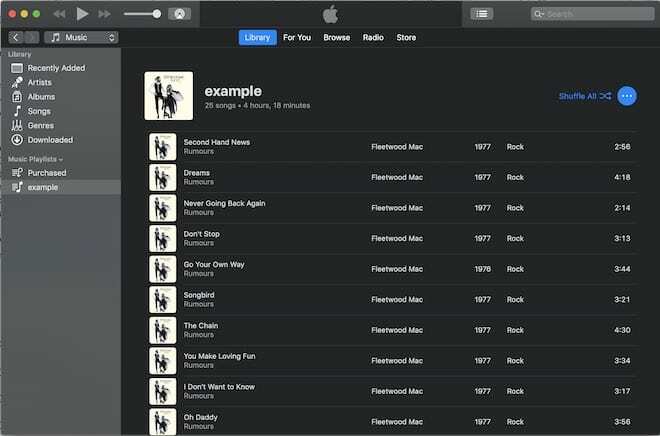
Hogy tömören válaszoljak a kérdésre: nincs mód arra, hogy megnézze, hány dalt mentett el a könyvtárába az Apple Music alkalmazásban. Legalábbis iOS-en nem.
Számítógépen valóban lehetséges, hogy hozzáfér-e a Zene alkalmazáshoz a Catalina vagy az iTunes rendszeren Windowson és a macOS régebbi verzióin.
Csak lépjen a Dalok lapra a Zene részben. Ha ott van, válassza ki az összes dalt, és adja hozzá őket egyetlen lejátszási listához. Magával a könyvtárával ellentétben a lejátszási listákon ténylegesen szerepel egy dalszám.
Természetesen csinálhat hasonlót iOS vagy Android rendszeren, de ez sokkal fárasztóbb. Minden dalt ki kell választania okostelefonján, és egyetlen lejátszási listához kell adnia – amit mobil operációs rendszereken könnyebb mondani, mint megtenni.
Az iOS rendszeren azonban ténylegesen kitalálhatja, hogy az Apple Music vagy az iTunes segítségével hány dal van letöltve az eszköz helyi tárhelyére.
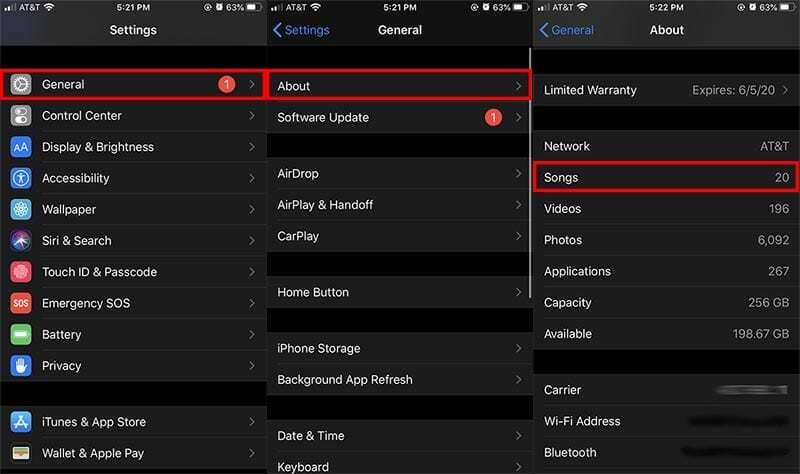
Csak lépjen a Beállítások -> Általános -> Névjegy menüpontra. Görgessen le, és megjelenik a Dalok szakasz. Ezek mind az iOS-eszköz helyi tárhelyére mentett zeneszámok.
Hogyan ellenőrizheted, hogy hány dalod van a Spotify-on?
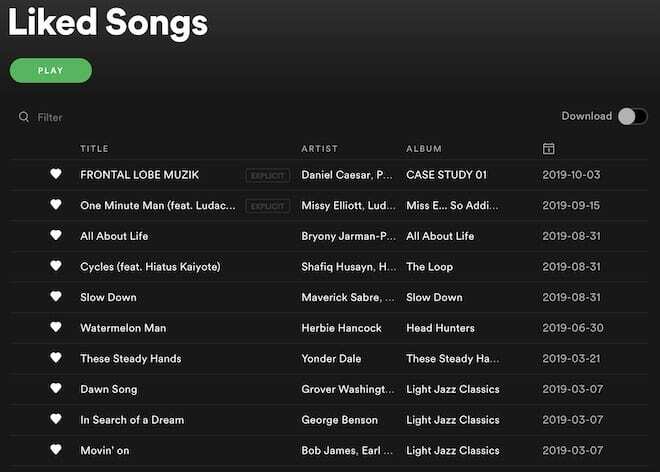
Az Apple Musichoz hasonlóan a Spotify sem kínál semmiféle módot annak kiderítésére, hogy hány dal van valójában a könyvtárában. Ez még azokra a számokra is igaz, amelyeket helyben tölt le az eszközére. Ennek azonban van megoldása.
Kiválaszthatja a különböző lejátszási listákon található összes dalt, és hozzáadhatja őket egyetlen lejátszási listához. Az Apple Musichoz hasonlóan a Spotify lejátszási listáknak is lesz számuk száma.
Ez ismét sokkal könnyebben megvalósítható Macen vagy PC-n, nem pedig okostelefonon vagy táblagépen. (Ne feledje azt is, hogy a Spotify mobil verziója a jelek szerint nem sorolja fel a dalok számát a Lejátszási listák alatt.)
Érdemes megjegyezni, hogy a Spotify alkalmazás „Kedvelt dalok” szakasza nem sorolja fel az összes lejátszási listára mentett dalt. Csak azokat a számokat sorolja fel, amelyeket kifejezetten kedvelt a szív ikon segítségével.
Ennek ellenére érdemes lehet megütni azt a szív ikont a Spotify-könyvtárban lévő minden szám mellett. Ha ez megtörtént, láthatja a birtokában lévő összes dal teljes számát.
Egyéb zenei könyvtári tippek
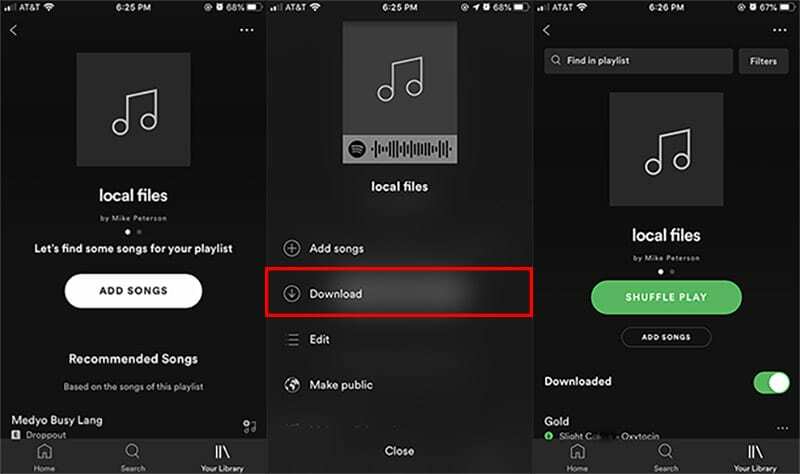
Így nincs egyszerű módja annak, hogy megtekinthesse a könyvtárában található összes dalt. De van néhány extra tipp, amelyeket szem előtt tarthat, ha streaming szolgáltatásait rendezetten és szervezetten szeretné tartani. Íme néhány fontosabb.
- Lejátszási lista mappák használata. Mind az Apple Music, mind a Spotify támogatja a lejátszási listák mappáit, amelyek nagyszerűek a könyvtár rendszerezéséhez. Sajnos a lejátszási lista mappáinak létrehozásához az Apple Music vagy a Spotify alkalmazást kell használnia számítógépen. Mindkét platformon létrehozhat egyet a Fájl > Új > Lejátszási lista mappa menüpontjában.
- Fontolja meg a „futási szám” lejátszási listát. Bár fájdalmas lehet elkezdeni, fontolja meg, hogy minden számot, amit szeret, vagy a különféle lejátszási listákon található dalokat egyetlen „tally”-nak vagy valami hasonlónak nevezett lejátszási listához adjon. Így egyetlen helyen láthatja a könyvtárában található összes dalt.
- Hallgassa meg saját zenéjét. Ha van egy nem streaming MP3-könyvtár a számítógépén, akkor érdemes kihasználnia ezeket úgy, hogy meghallgatja őket a választott streaming alkalmazáson keresztül. Az Apple Music meglehetősen egyszerűvé teszi az iTuneson vagy a Zene alkalmazáson keresztül átvitt helyi dalok hallgatását. A Spotify esetében kövesse korábbi útmutatónkat a helyi számok letöltéséről.
Olvasói tippek 
- Trace ezt a lépést javasolja ha jól érzi magát a Unix shell
- Nyisson meg egy terminálablakot, és módosítsa azt a könyvtárat, ahol az Apple zenei albumait tárolja
- A Trace rendszerén ez itt található: /Users/trace/Zene/iTunes/iTunes Media/zene
- Ezután keressen és számoljon ki kiterjesztésű fájlokat a dalokhoz. A Trace könyvtárában az iTunes Store-ból letöltött dalokhoz m4a, a dalokhoz pedig .mp3 bakelitről digitalizálva vagy CD-ről kimásolva. Ne feledje, hogy különböző zenei formátumokat tartalmazhat könyvtár
- Íme a Trace által használt két parancs:
- megtalálja. -name “*.mp3” | wc -l
- megtalálja. -név „*.m4a” | wc -l

Mike szabadúszó újságíró a kaliforniai San Diego-ból.
Bár elsősorban az Apple-lel és a fogyasztói technológiával foglalkozik, korábbi tapasztalatai vannak a közbiztonságról, a helyi önkormányzatokról és az oktatásról szóló írásokban különféle kiadványok számára.
Jó néhány kalapot viselt az újságírás területén, köztük íróként, szerkesztőként és hírtervezőként.